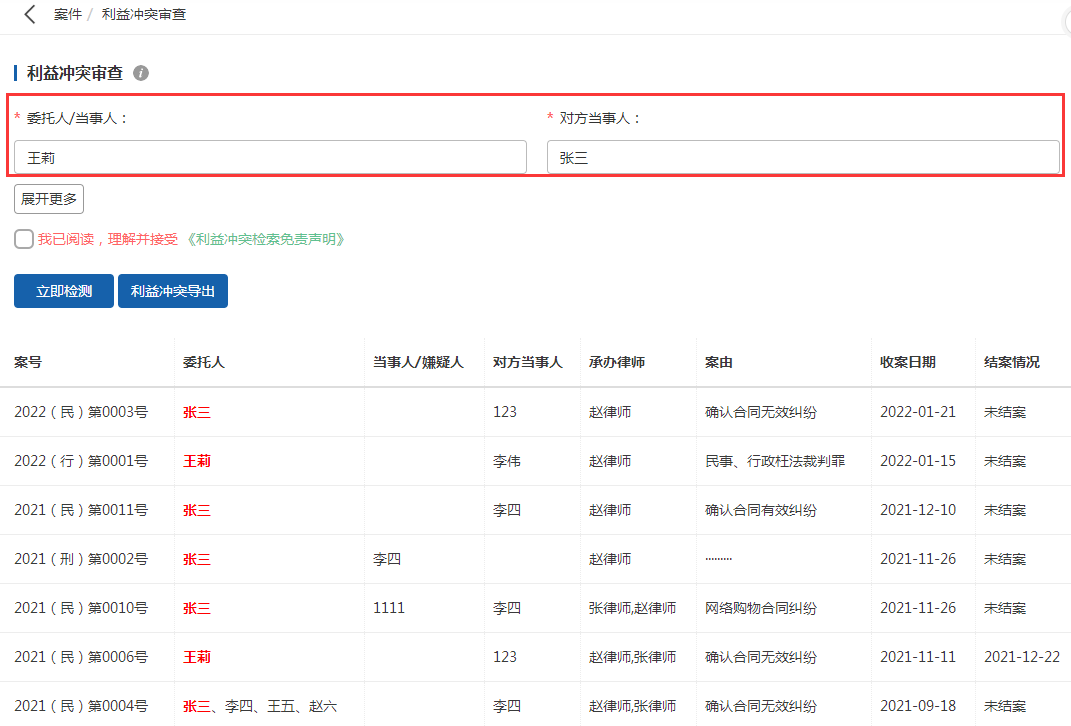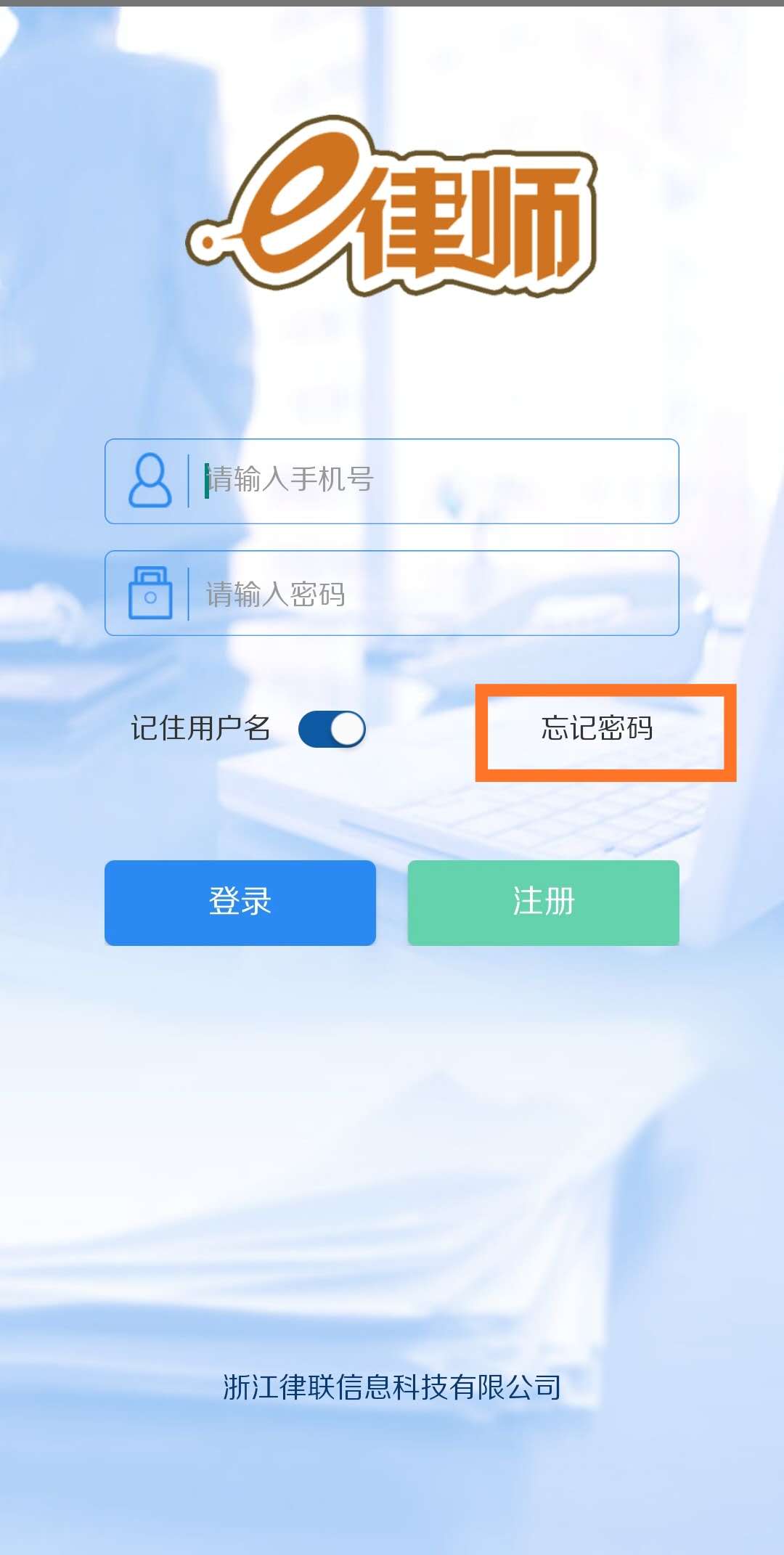
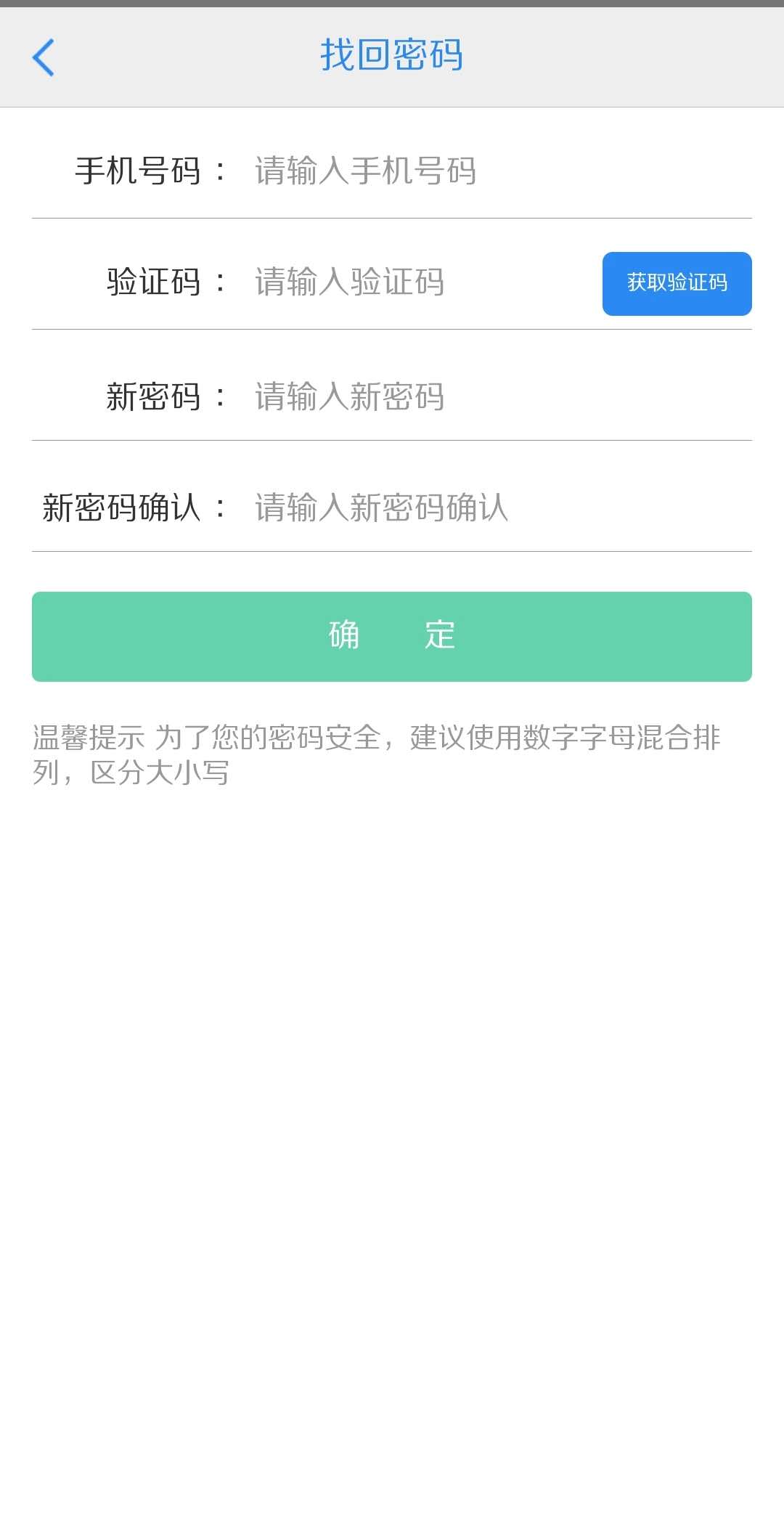
归档保证金可以设置3种模式
1、按照固定比例扣除(只填比例,固定金额全部填0)
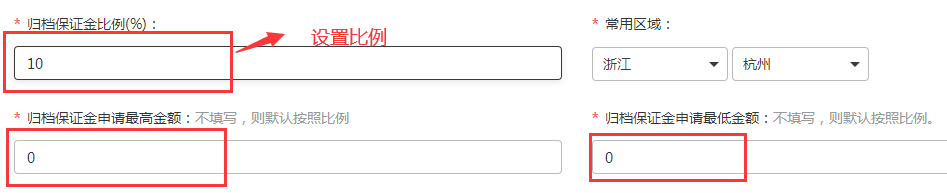
2、按照固定金额扣除(比例填0,固定金额最高和最低金额需要一致)
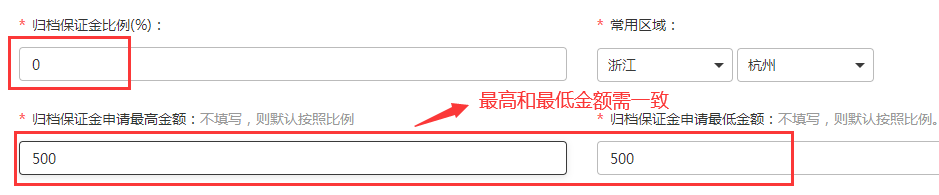
3、按比例扣除,并需要设置扣除金额区间(按照比例扣除,超出限制的最高固定金额按最高金额扣除,低于最低固定金额按最低金额扣除)
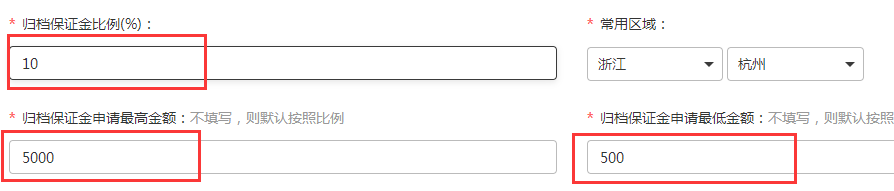
设置-用户管理-添加用户
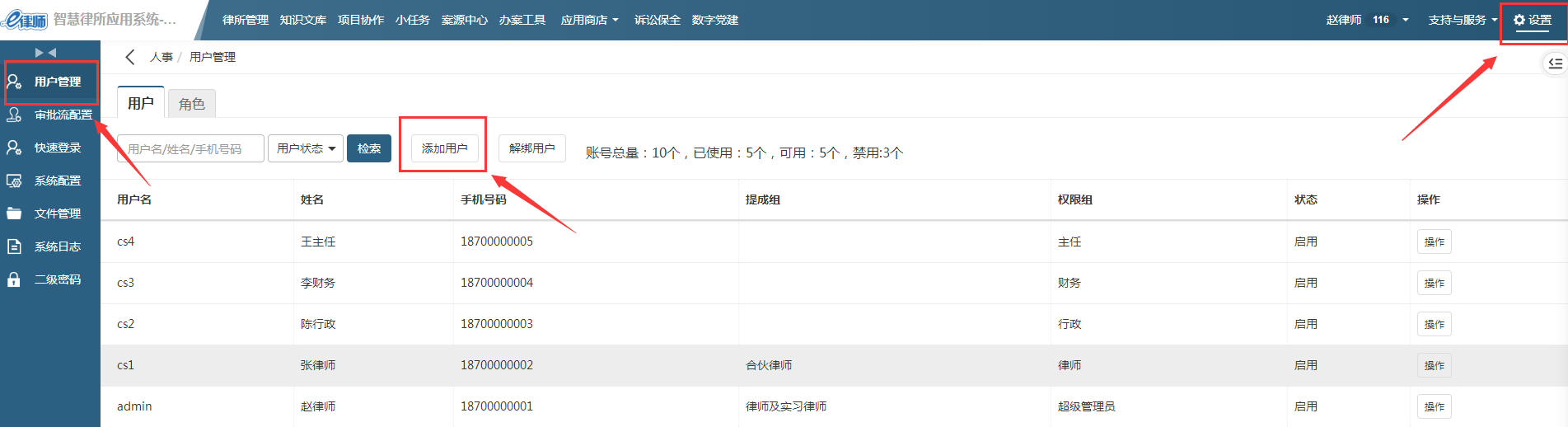
已经使用的手机号如何解绑
通过系统中右上角的设置-用户管理-解绑用户,进行解绑,如下图
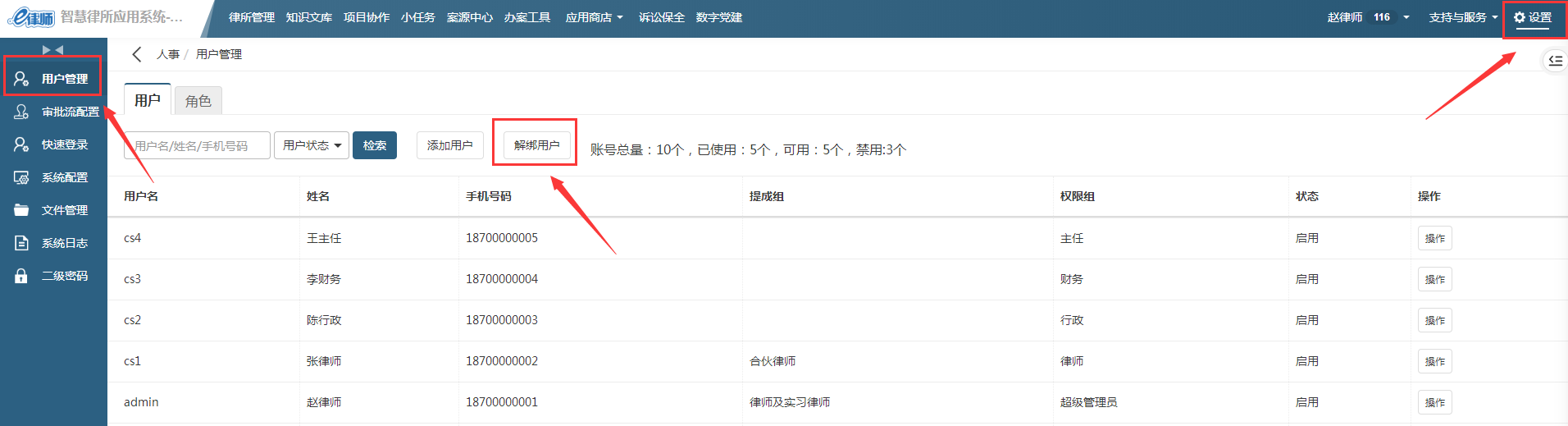
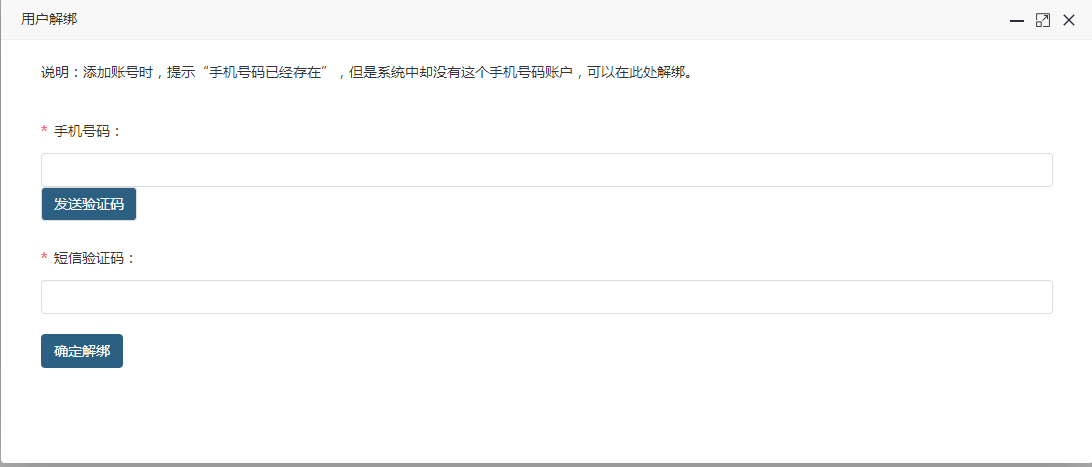
离职账号不可以登录操作案件管理,需要系统管理人员,通过管理权限快速登录离职账号,帮离职账号申请结案

一、上传电子公章(需律所提供电子公章),由e律师上传到律所系统。
二、盖章
1、审批-用印审批-待审批选择文书点操作-盖章
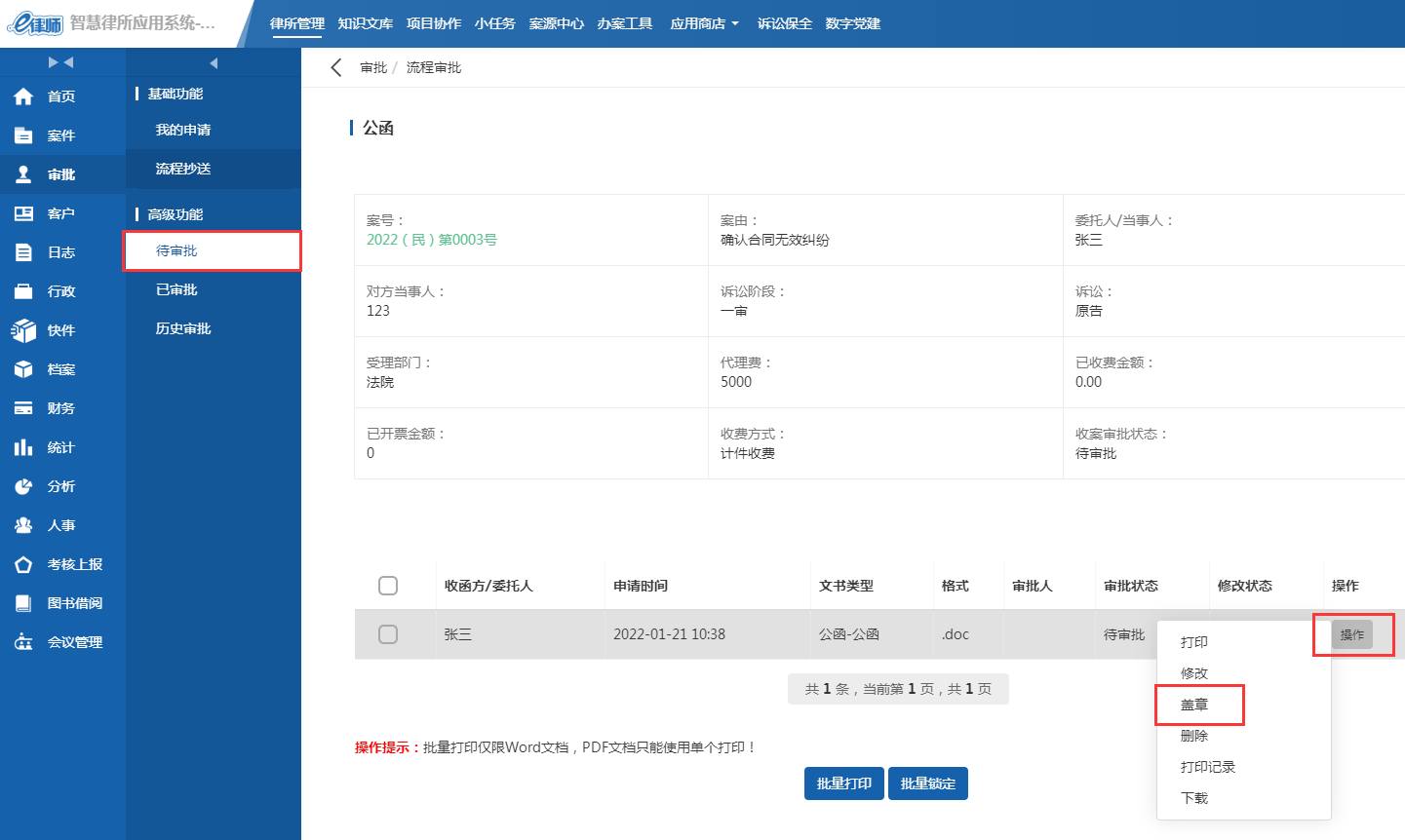
2、鼠标放在需要盖章的位置,点击加盖公章或者其他章,公章可以调整位置,盖好之后点击线上保存。
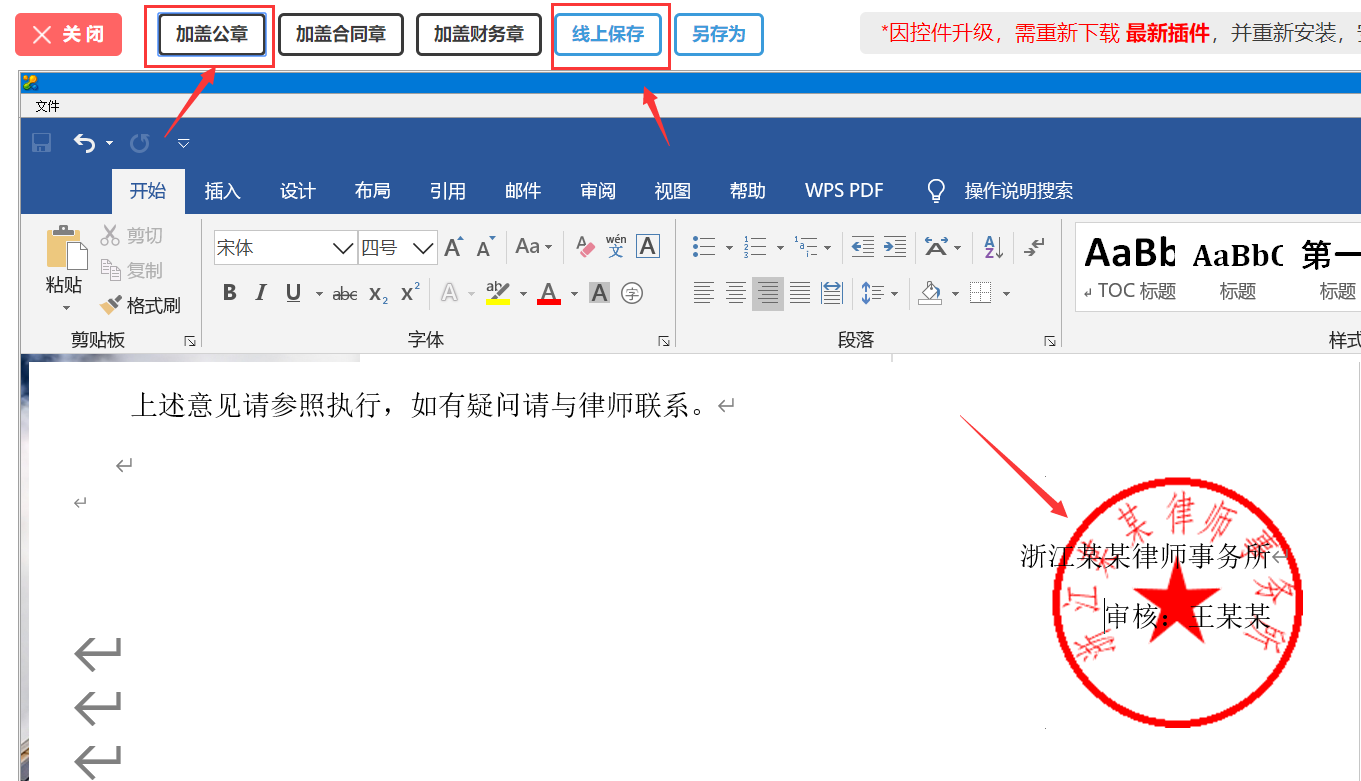
3、锁定公章,公章盖上去之后是文档格式,需要先锁定(锁定之后为PDF格式),再审批通过,盖章流程完成。锁定有2种方式:
1)文书盖章界面直接锁定

2)文书类型界面锁定
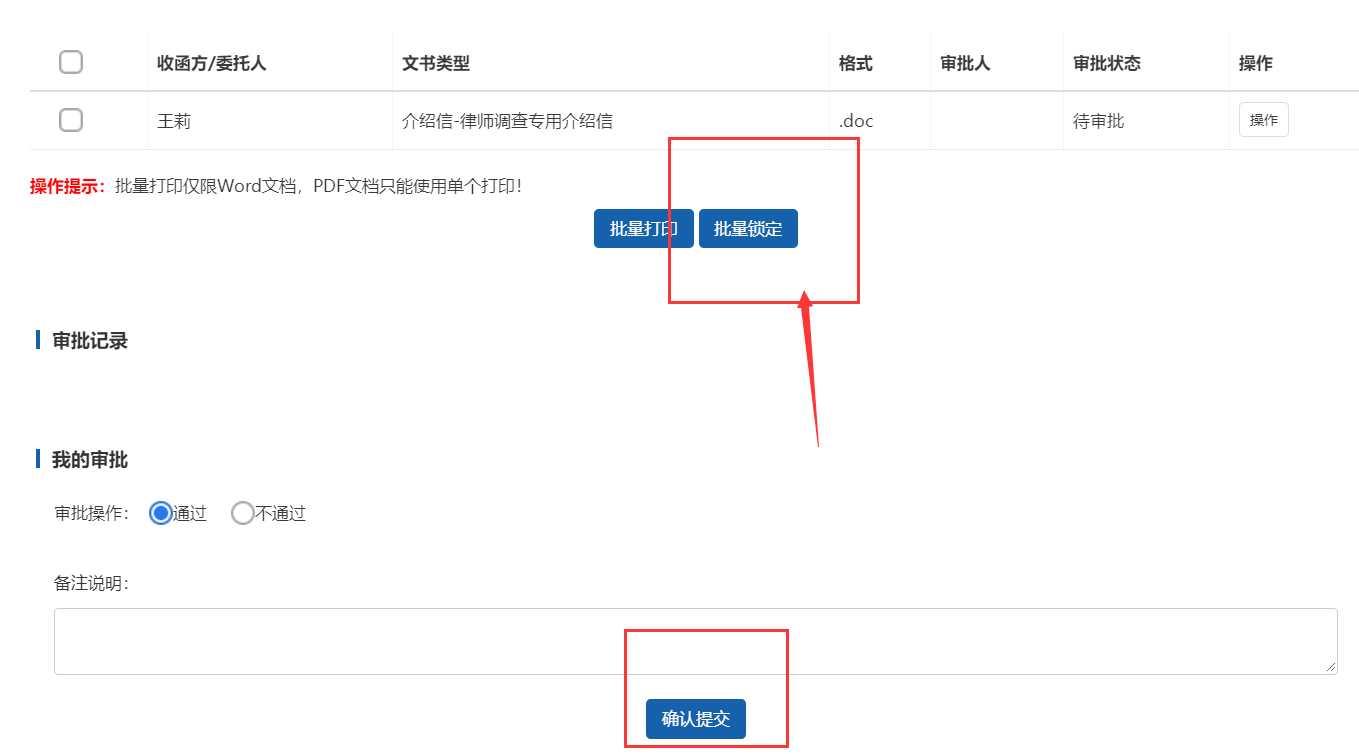
三、如何增加电子公章的安全系数
可以设置文书是否只可在审批中心打印,即盖章审批通过之后,只有审批人可以下载或者打印文书。
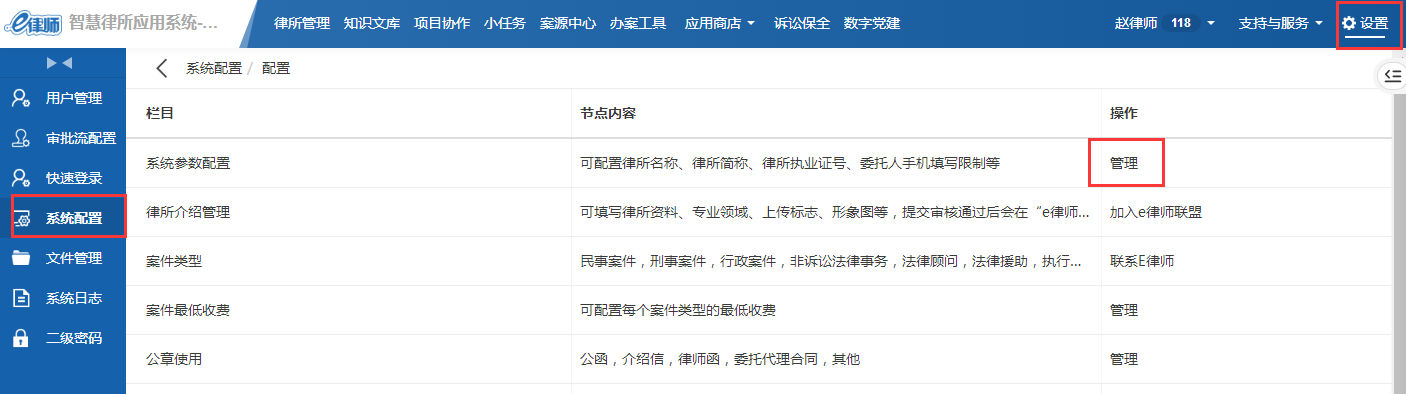

一、应用商店在原来栏目的基础上新增了网站及推广服务
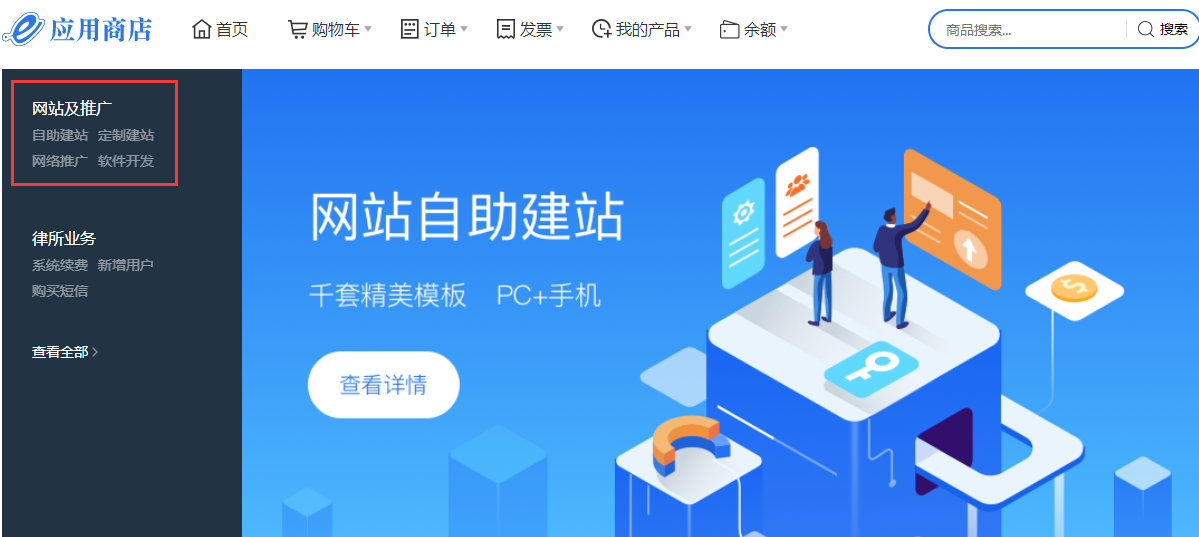
二、原来的应用商店内容全部归到律所业务栏,系统续费、新增用户、购买短信等产品,需要到律所业务栏进行购买,订单直接归属为律所订单。
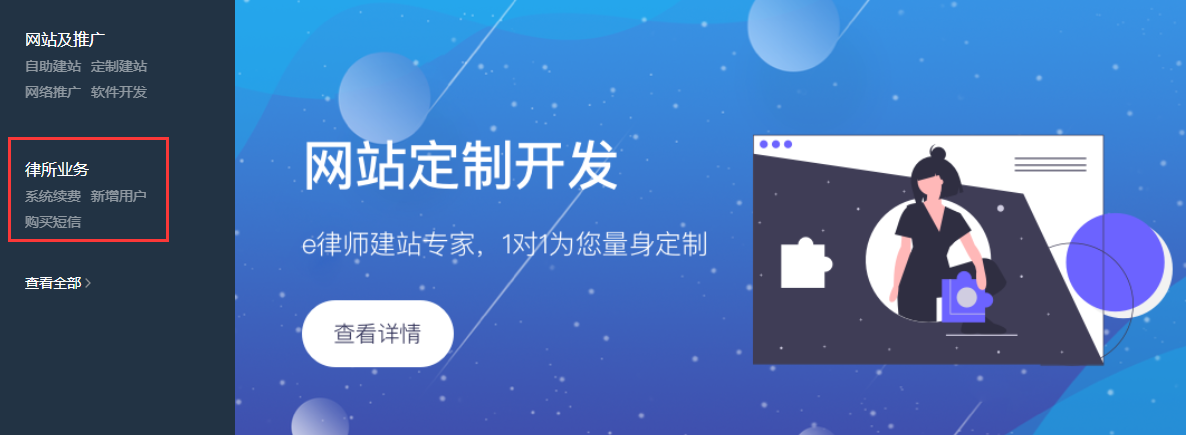
三、购买产品
1、购买方式:可选择个人购买和律所购买,个人购买则这个产品为个人所有,费用个人账户支付,律所购买则产品为律所所有,费用律所账户支付。
2、购买:可叠加,一个产品可购买多份,可直接选择一个产品进行购买,也可加入购物车合并购买。
3、支付方式:支付宝或者线下转账

四、购物车
购物车产品可以删除,并可选择该笔订单由个人购买或律所购买。
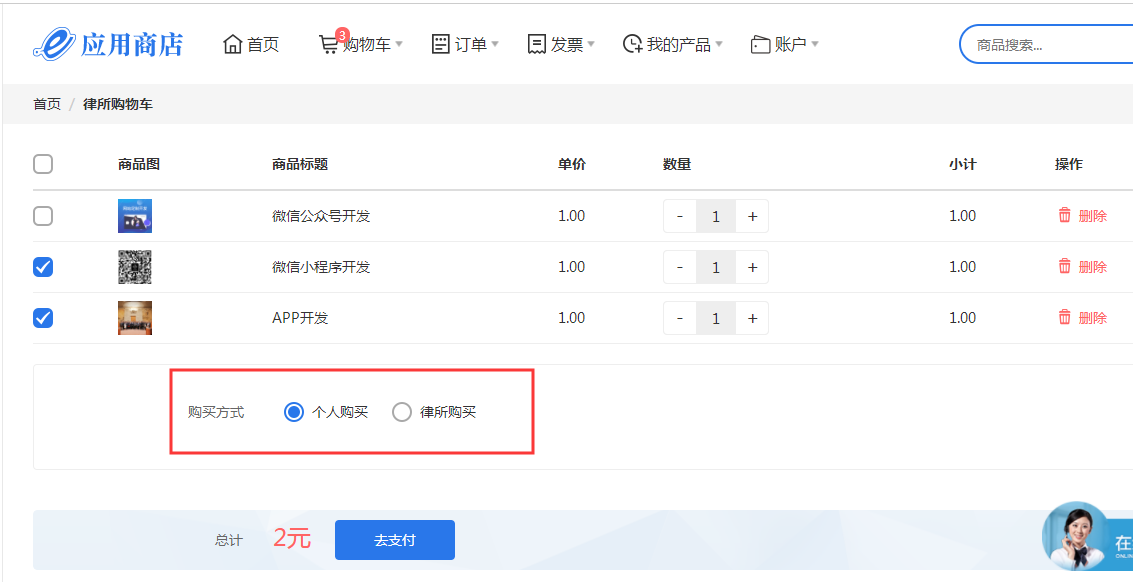
五、订单
订单可选择我的订单(即个人订单)和律所订单,并可以查看相应的订单记录,待支付订单可通过栏目进行付款或者删除的操作。
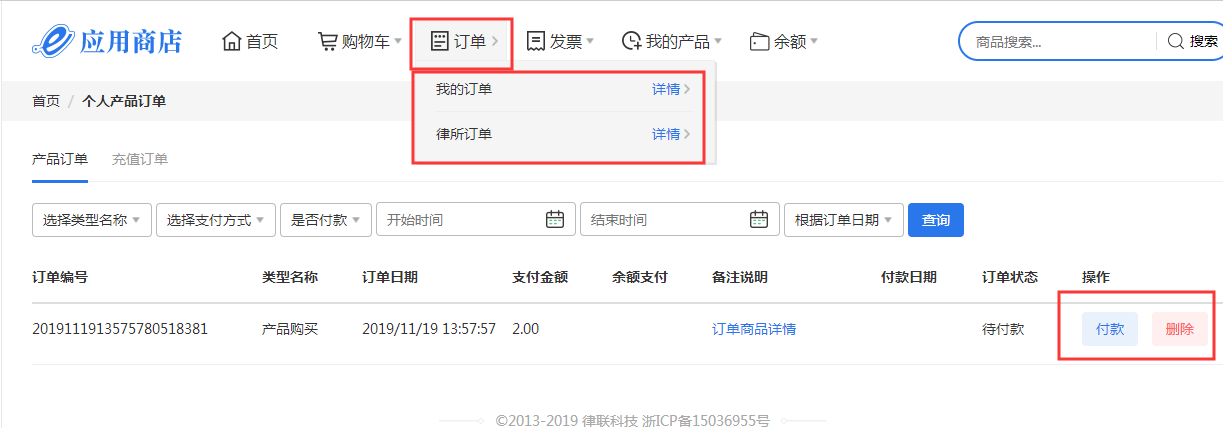
六、支付
如账户有金额,可以直接用账户金额抵扣,或者用支付宝、线下转账方式付款,支付宝付款成功后订单调整为已支付状态,线下转账付款则需要e律师确认收款后调整为已支付状态。
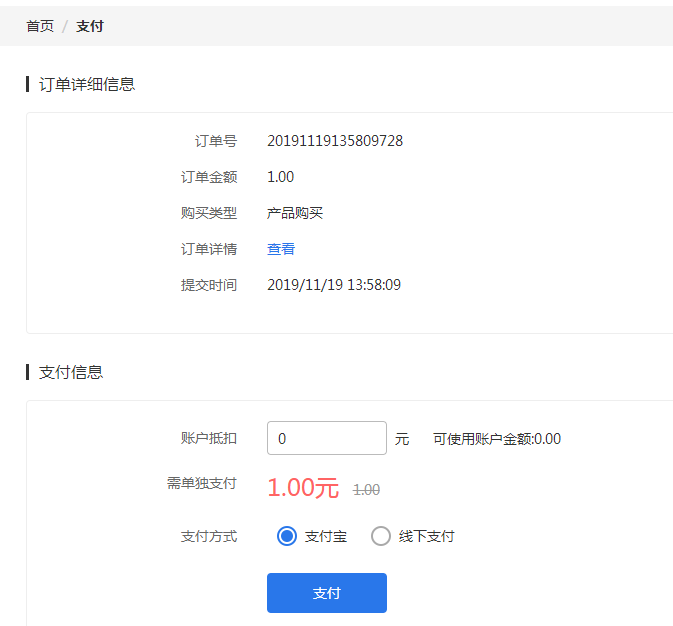
七、索取发票
1、订单支付成功后即可索取发票,我的发票和律所发票要分开索取。
2、勾选订单选择开具发票。
3、填写开票信息,可选择电子发票或者纸质发票。
4、纸质发票满200包邮,不足200的需根据收件地址收取不同的运费,且奖励金抵扣金额不包括在开票内。

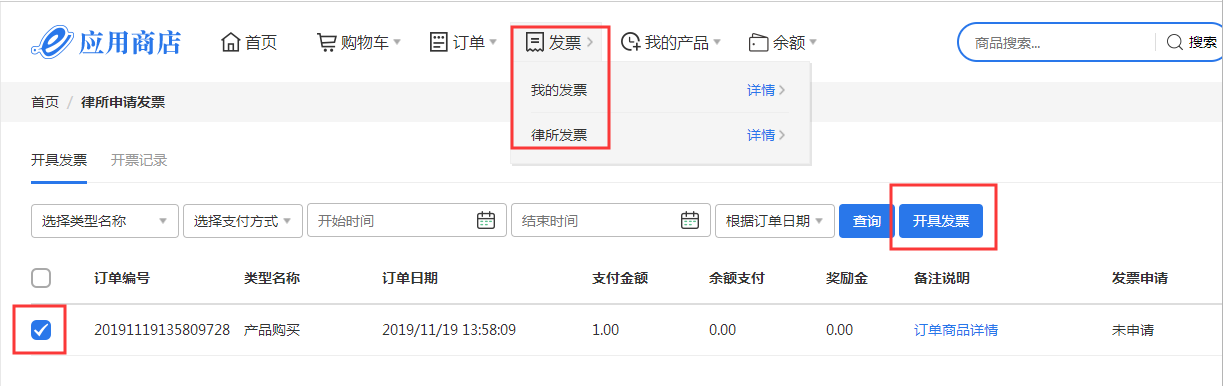
八、我的产品
用个人账号支付费用的订单,可通过我的产品查看状态,并可以选择续费或者登录。
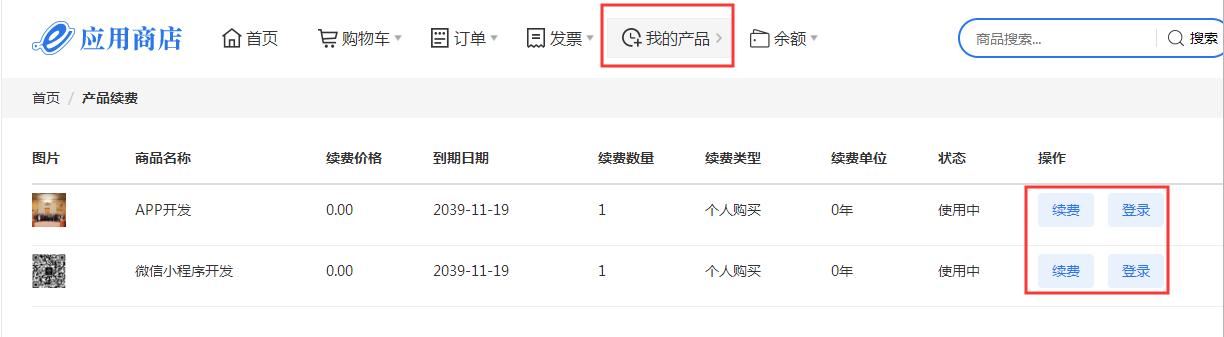
九、余额
1、个人账户,可以充值或者提现
2、律所账户,只有充值功能
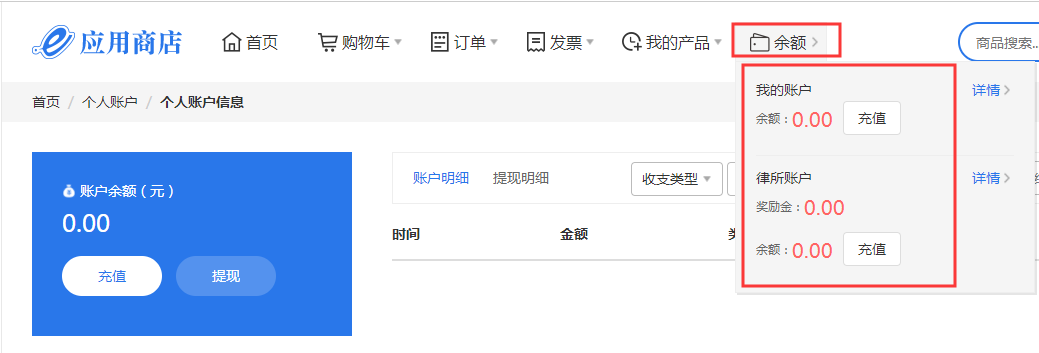
一、上传文档设置收费
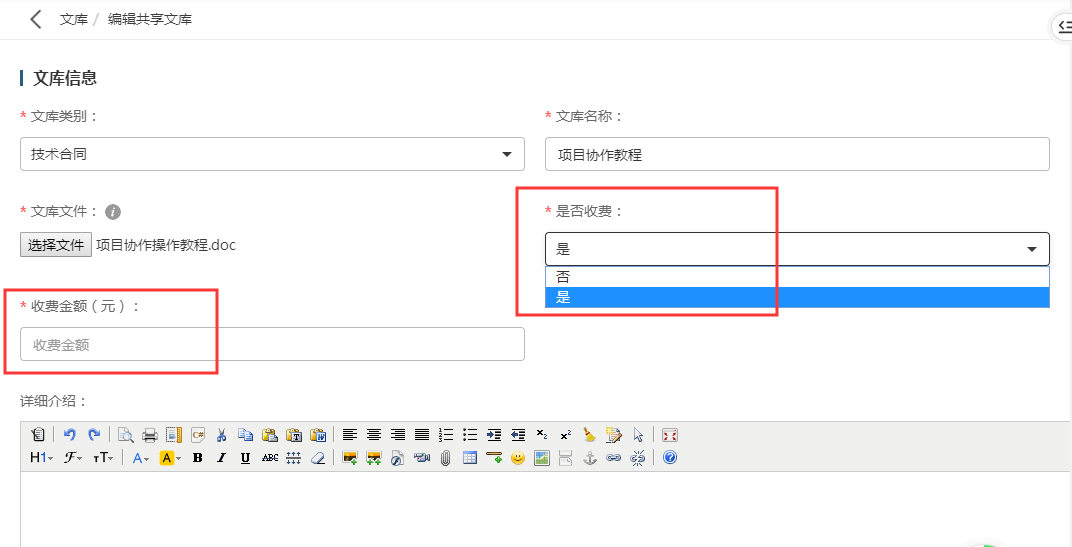
上传文档时可选择是否需要收费下载,选择“是”,则显示收费金额栏,填写收费金额。

二、文档管理
可通过我的知识库-我的共享知识库进行管理,点文档右侧操作可能进行修改、删除等操作,并可查看文档审批状态。
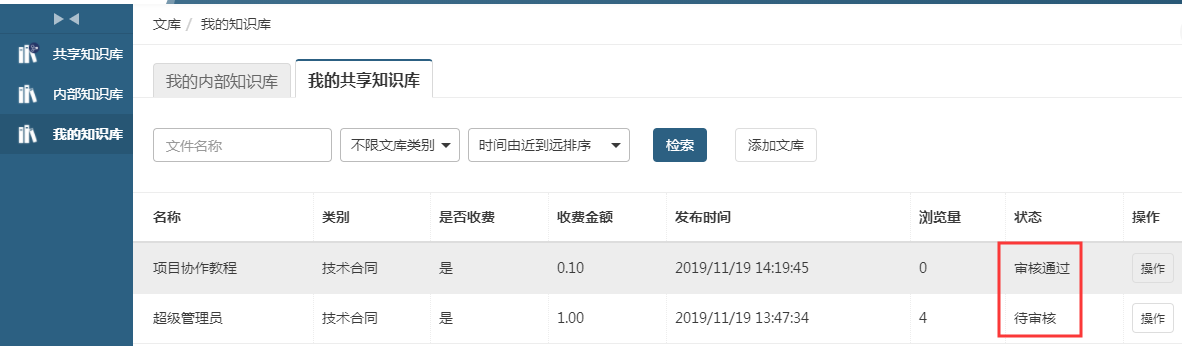

三、购买文档
1、设置收费的文档,可在线试读3页,下载需要支付费用。

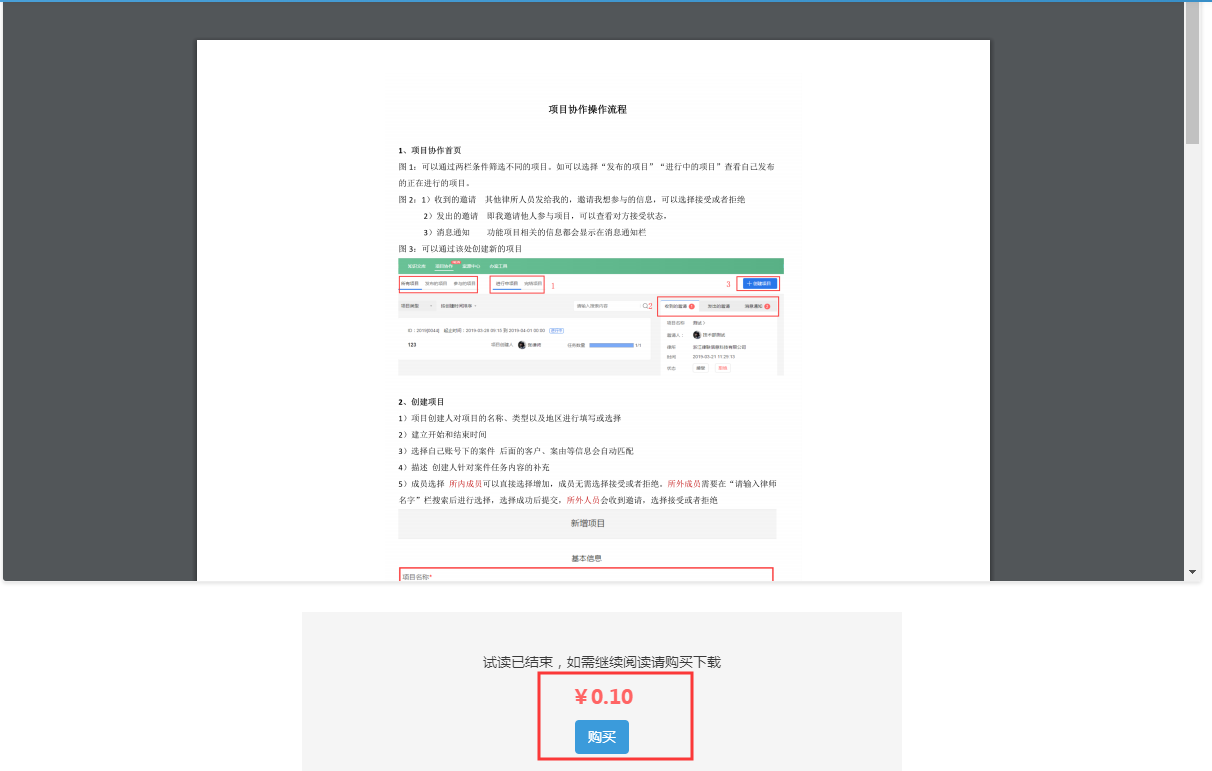
2、支付成功后直接下载文档

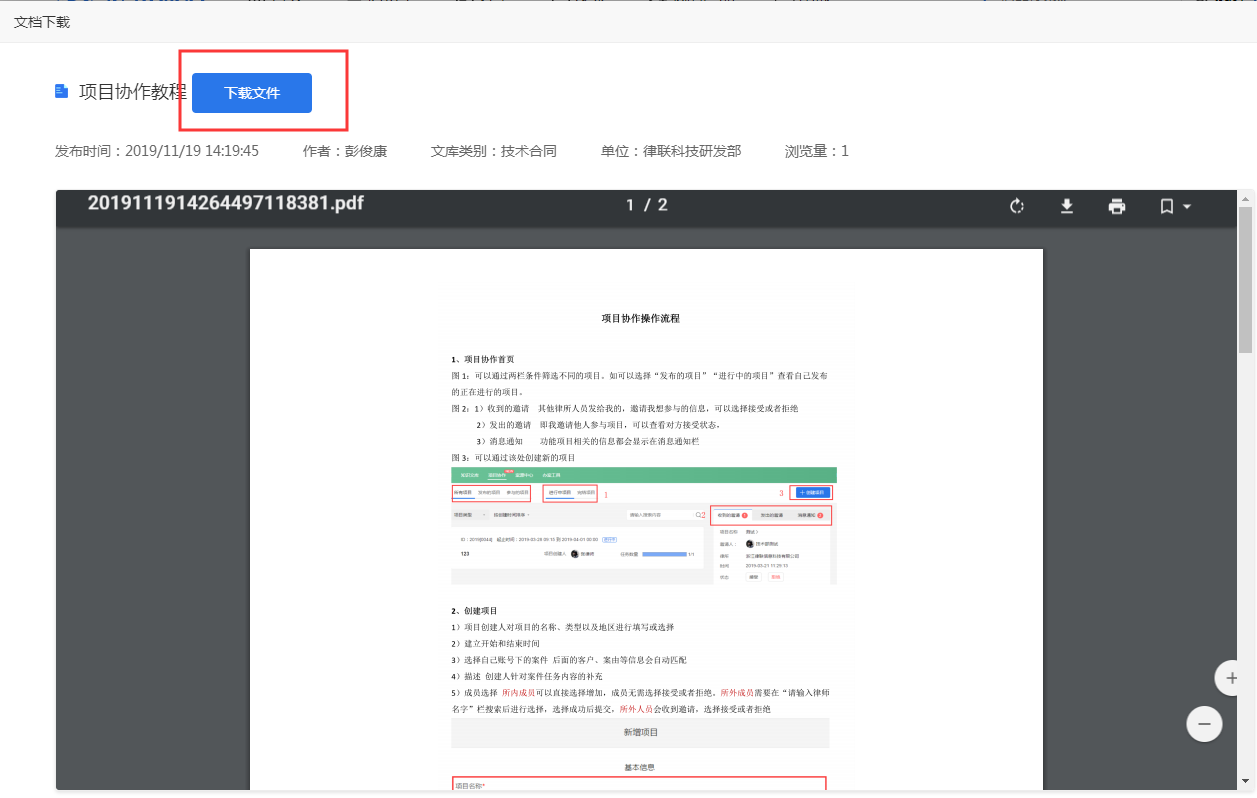
或通过共享知识库-已购买文档进行下载

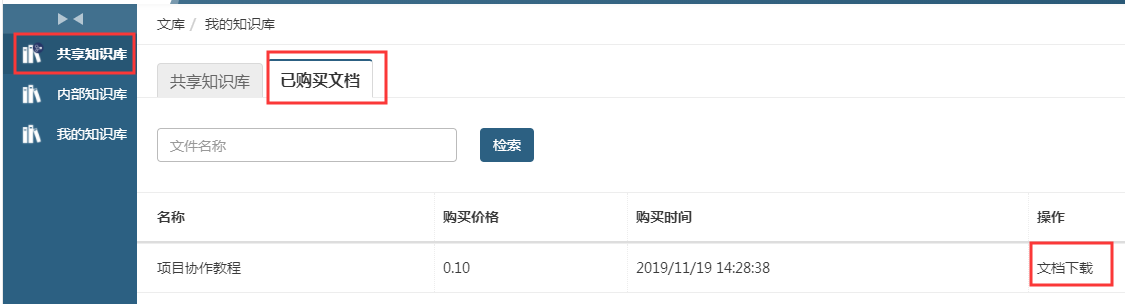
四、文档收入归提交人所有,可在应用商店-余额-我的余额进行查看、消费或者提现,100元起提,提现手续费按1%比例收取。
一、下载(可以通过以下三种方法)
1、支持与服务->文件下载->最新版文书控件
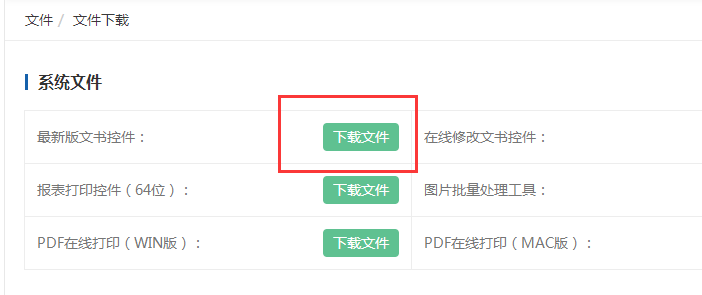
2、审批中心>-用印审批>-修改文书处下载最新控件
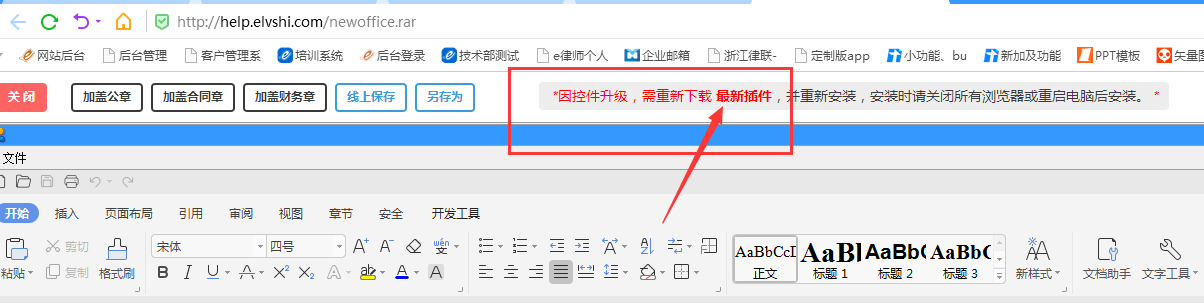
3、直接下载页面最下面的文件
二、解压安装
对文件进行解压(鼠标右键点击选择解压)
1、解压成功后请先阅读安装使用说明
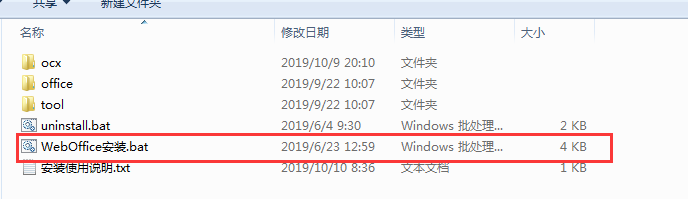
2、双击[WebOffice安装.bat]完成安装,如果安装过程提示“是”与“否”,请选择“是”,如果安装过程提示是否“Next”,请选择“Next”即可。(安装时请关闭浏览器及杀毒软件)

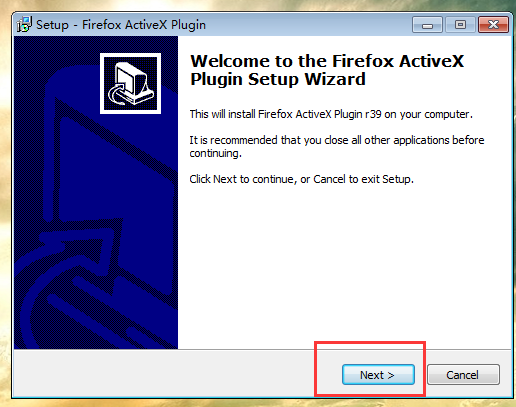
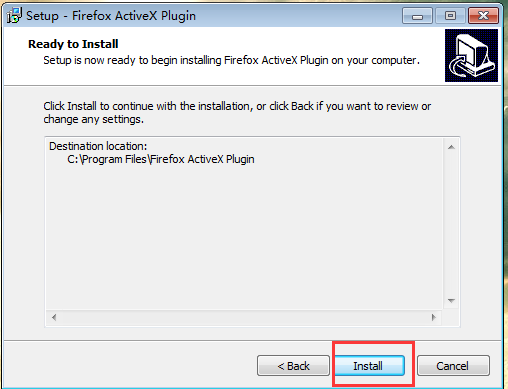
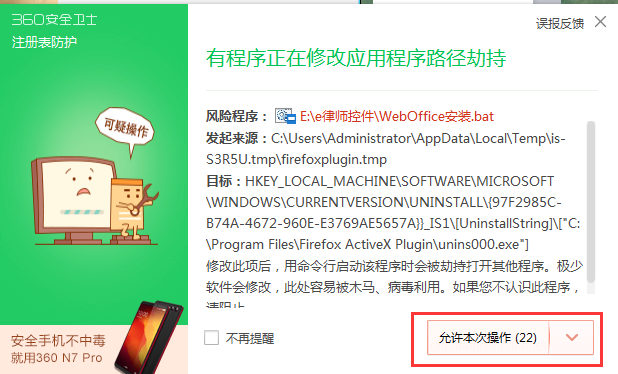
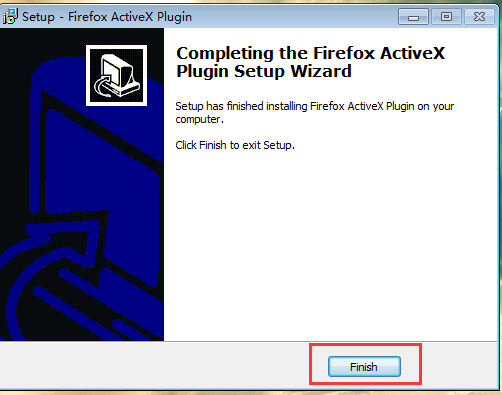
安装完成,重启浏览器!如显示空白请重启电脑。
填写双方当事人,勾选我已阅读,理解并接受 《利益冲突检索免责声明》,点立即检测即可